웹을 위해 이미지를 준비하는 경우, 이를 올바르게 축소 및 선명하게 하는 것이 중요합니다. 부적절한 조정은 이미지가 흐릿해 보이거나 품질을 잃게 만들 수 있습니다. 이 튜토리얼에서는 완벽한 결과를 얻기 위해 이미지를 효과적으로 편집하는 방법을 보여 드리겠습니다.
주요 포인트
- 올바른 이미지 축소는 선명도를 위해 필수적입니다.
- 원하지 않는 후처리를 피하기 위해 "다시 계산" 옵션이 비활성화되어 있는지 확인하세요.
- 정확한 조정이 필요할 경우 포토샵에서 샤프닝 필터를 사용하세요.
단계별 안내
웹을 위해 이미지를 제대로 선명하고 축소하려면 다음 단계를 따르세요:
먼저 포토샵에서 이미지를 열고 너비를 설정합니다. 예를 들어 너비를 500픽셀로 설정하려면 "이미지"로 이동하여 "이미지 크기"를 선택하세요.
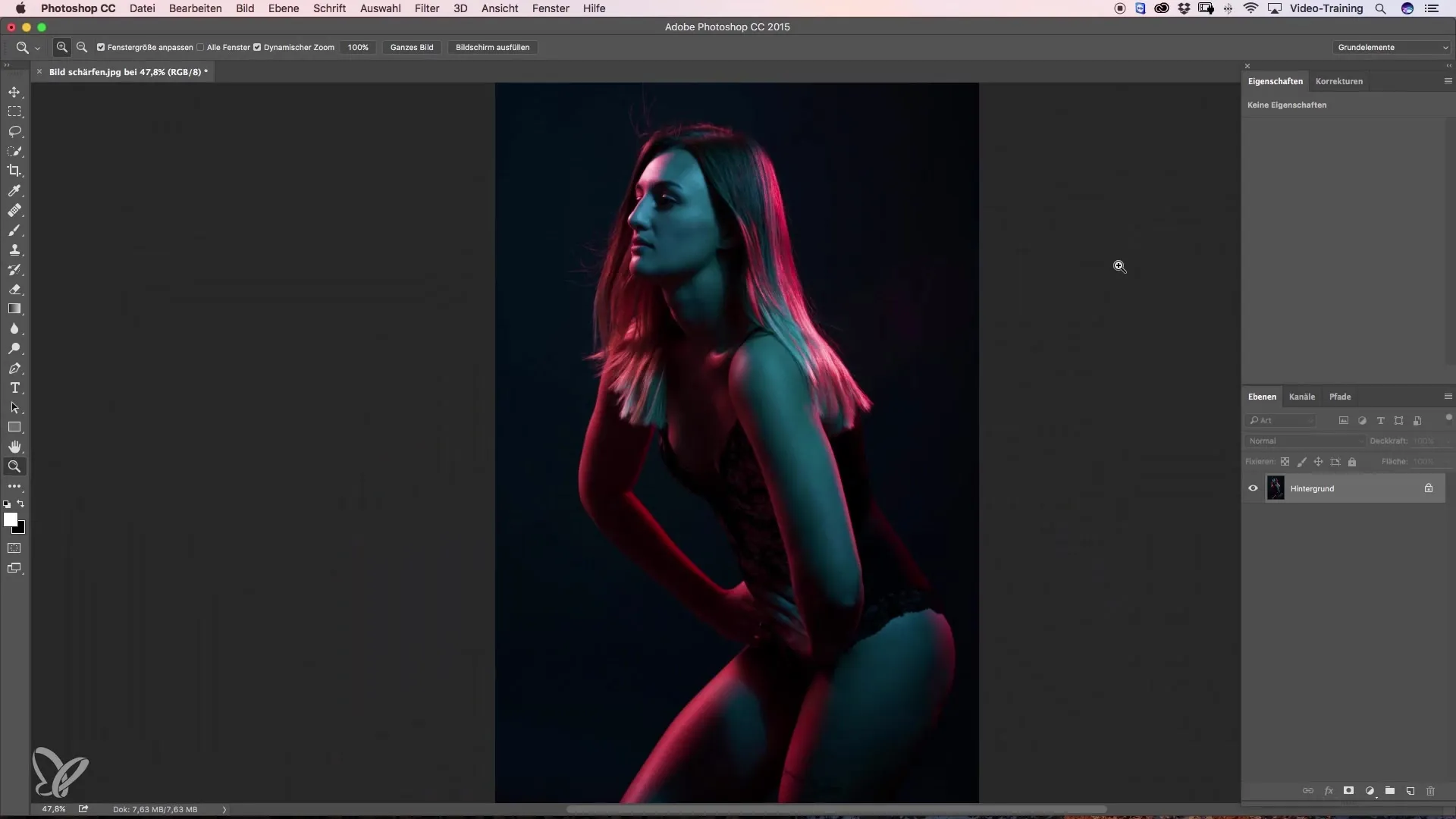
여기에서 "다시 계산" 옵션이 활성화되지 않았는지 확인하는 것이 중요합니다. 이 옵션이 활성화되어 있으면 포토샵이 이미지를 자동으로 후처리할 수 있으므로 피해야 합니다.
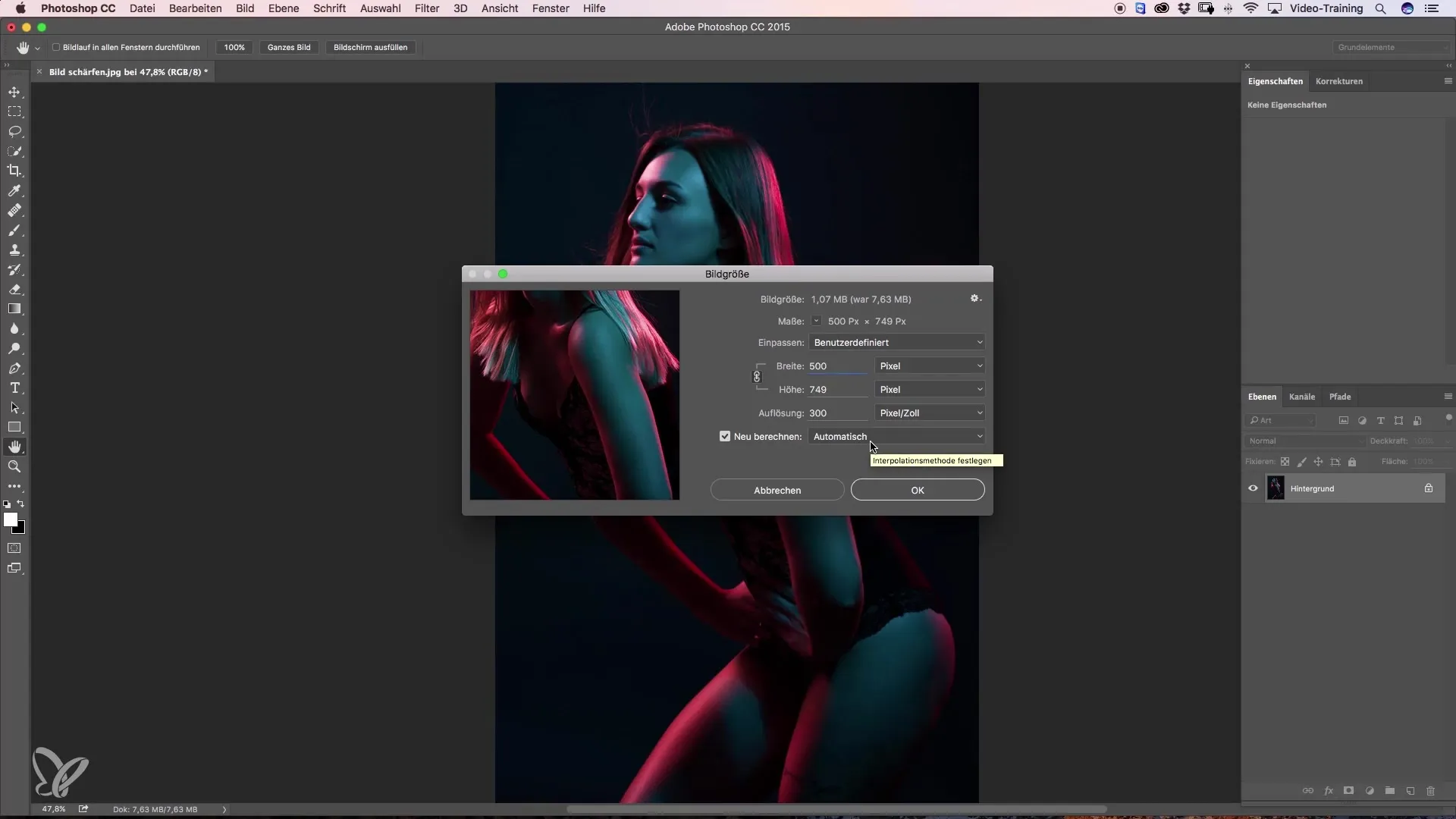
메서드는 "큐빅 부드러운 전환"으로 설정되었는지 확인하세요. 이 설정은 이미지의 품질이 손실되지 않도록 후처리를 정확하게 할 수 있게 해줍니다.
"확인"을 눌러 설정을 확인한 후에는 이미지를 확대하여 세부 사항을 점검하세요. 자세히 보면 가장자리에 흐릿한 부분이 보일 수 있습니다. 그렇기 때문에 이미지를 후처리하는 것이 중요합니다.
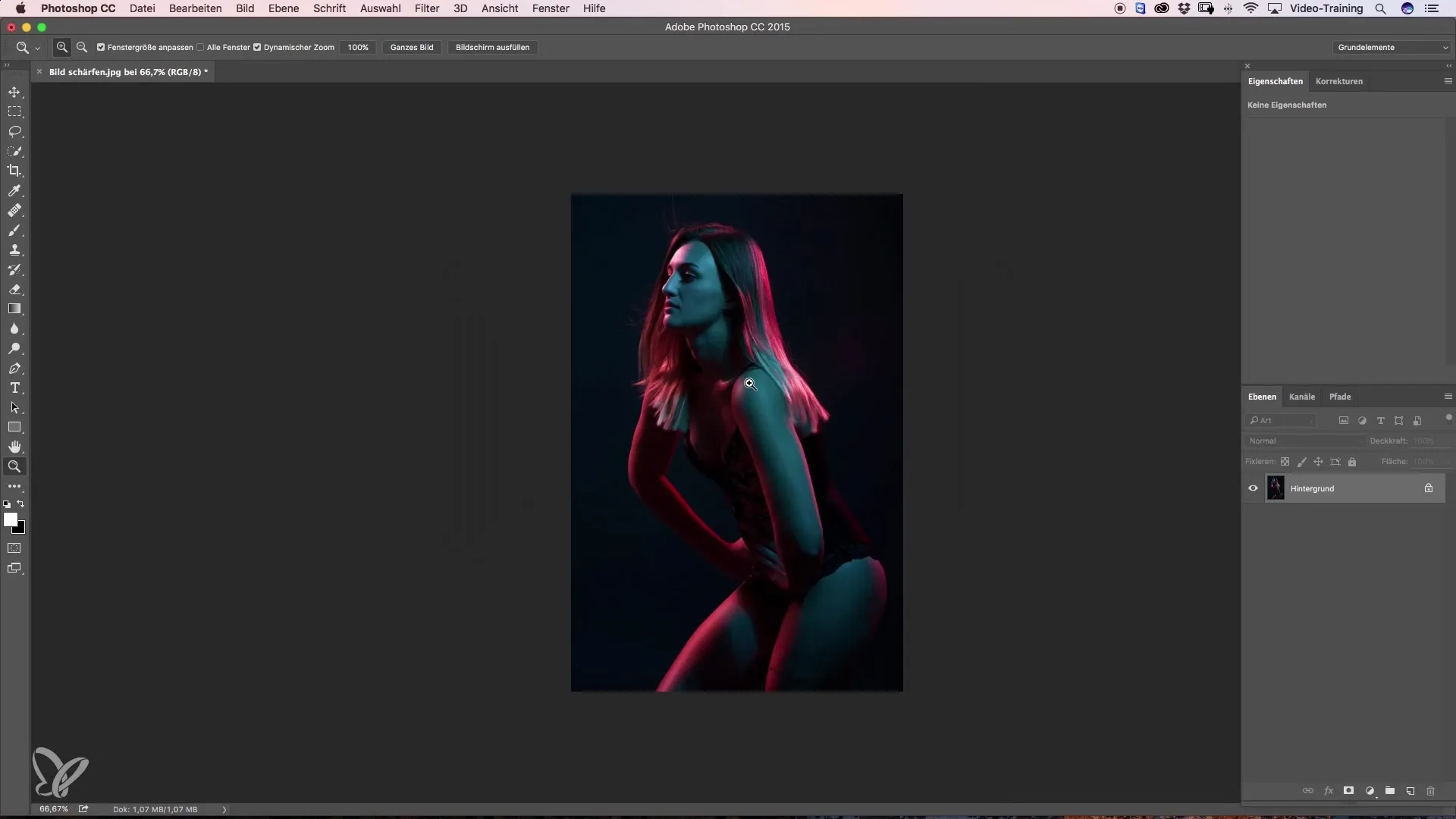
제가 선호하는 샤프닝 필터는 메뉴의 "필터" -> "샤프닝 필터"와 "샤프 마스크"에 있습니다. 여기에서 반경을 매우 작게 설정하세요. 0.2픽셀 값은 이미지가 과도하게 처리되지 않고 미세하게 선명해지도록 최적입니다.
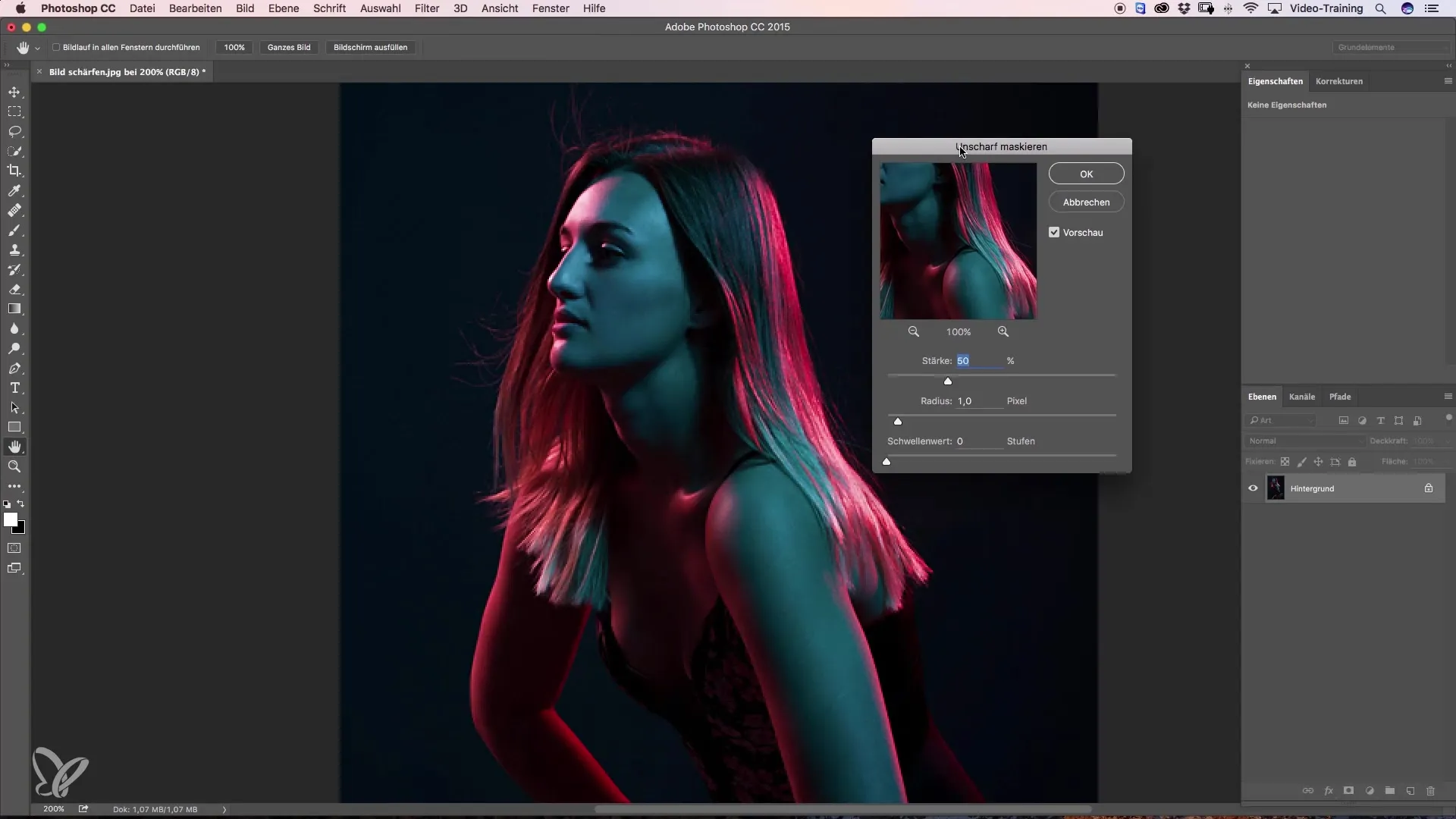
강도를 적절하게 조절하고 이미지를 기준으로 조정하세요. 일반적으로 나는 220% 정도로 강도를 설정하여 눈에 띄는 선명도를 얻지만 아티팩트가 나타나지 않게 합니다.
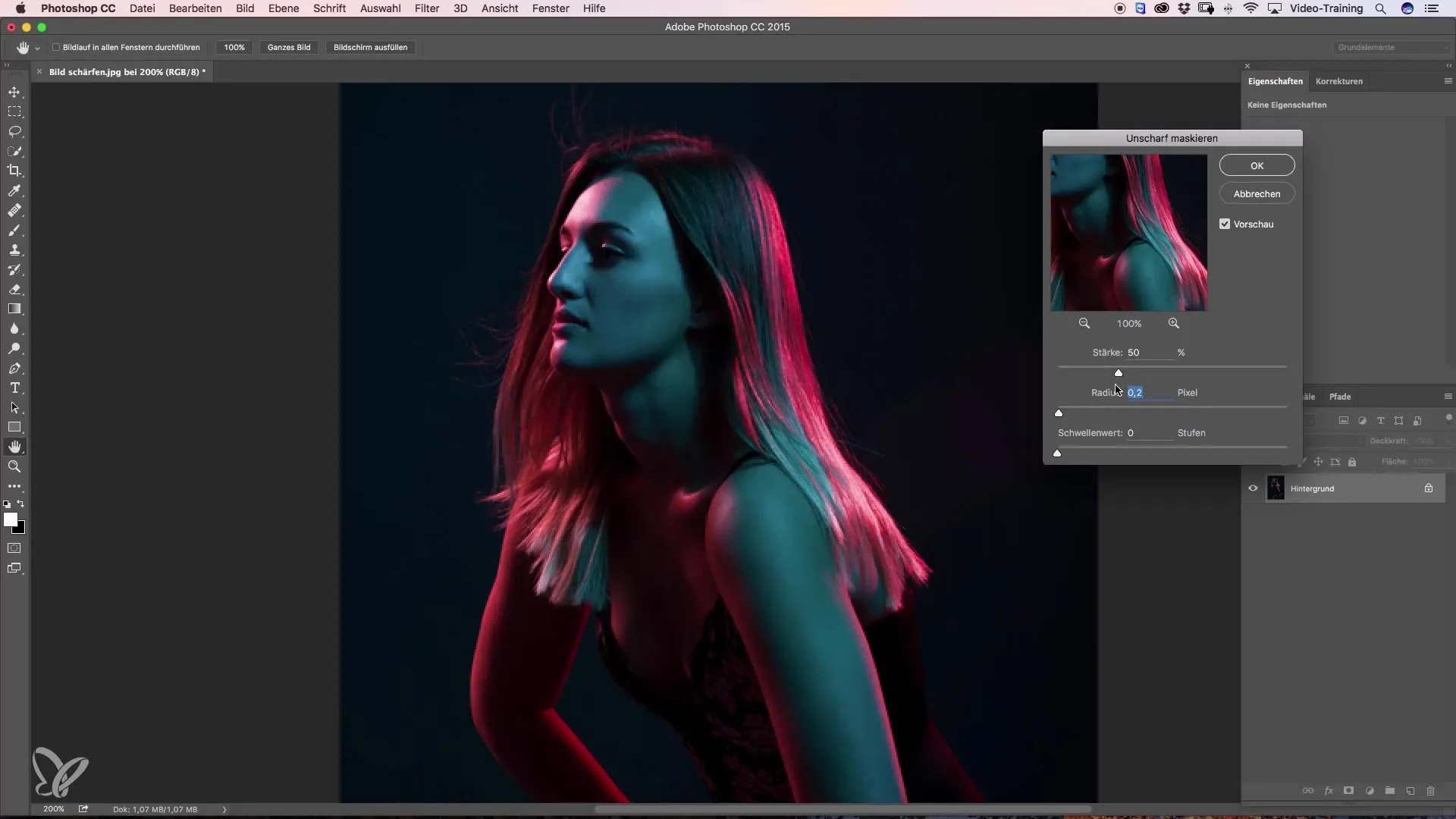
설정에 만족하면 "확인"을 눌러 확인하세요. 결과를 검토하려면 이전과 이후를 비교할 수 있습니다.
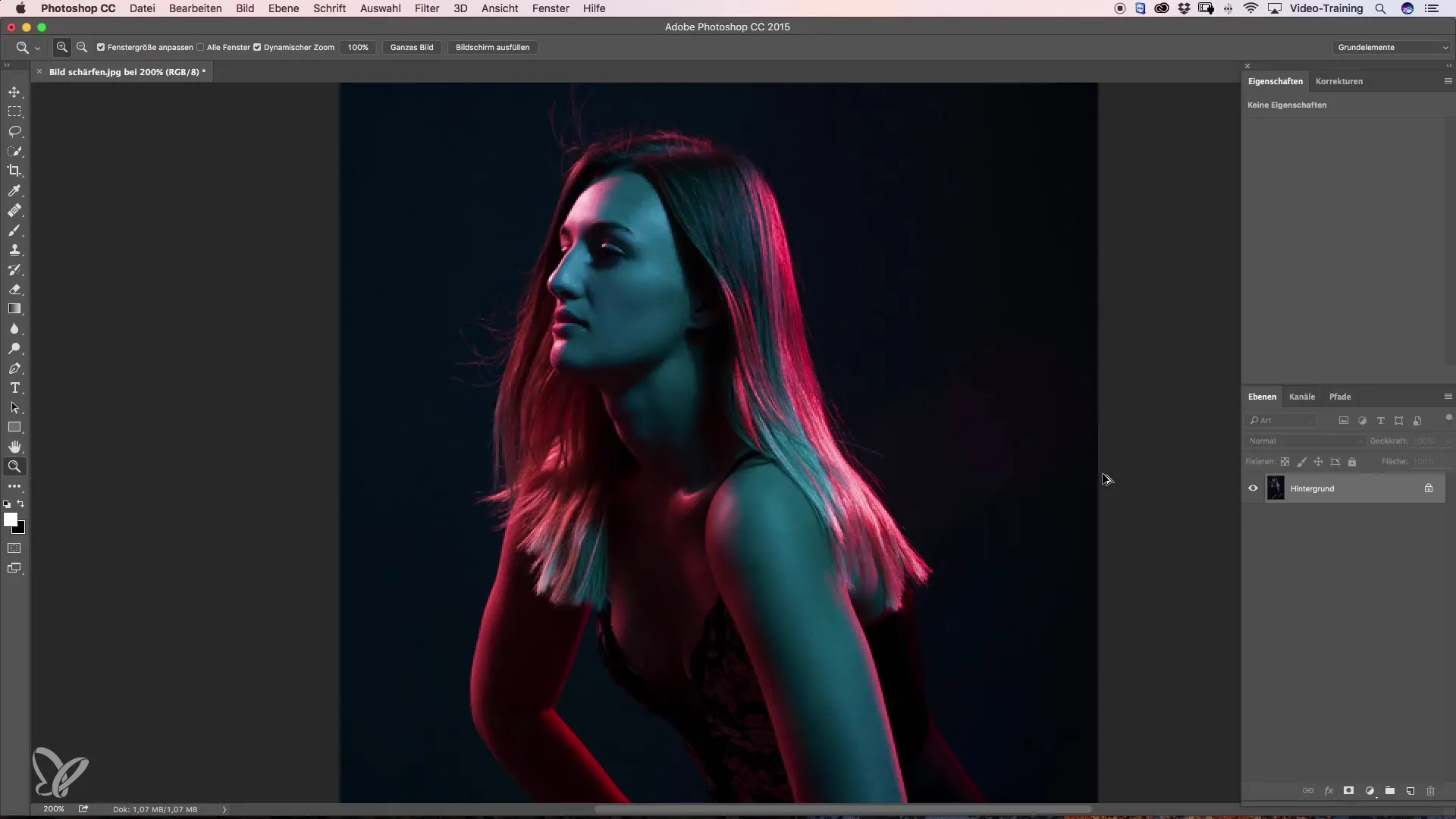
이미지는 눈에 띄게 선명해지고 품질 손실이 거의 없어 소셜 플랫폼에 업로드할 때 훨씬 더 나아 보일 것입니다.
요약 – 최적의 웹 품질을 위한 이미지 선명화 및 축소
보신 바와 같이, 포토샵에서 효과적인 이미지 축소 및 후처리 단계를 쉽게 수행할 수 있습니다. 올바른 설정을 선택함으로써 이미지를 선명하게 유지하고 품질이 높게 유지되어 웹에서의 표현이 크게 향상됩니다.
자주 묻는 질문
이미지 축소 시 주의해야 할 점은 무엇인가요?원하지 않는 후처리를 피하기 위해 "다시 계산" 옵션이 비활성화되어 있는지 확인하세요.
이미지를 최적으로 선명하게 하려면 어떻게 해야 하나요?0.2픽셀의 반경을 가진 샤프닝 필터를 사용하고 강도를 이미지에 맞게 조정하세요.
이미지 크기가 품질에 미치는 영향은 무엇인가요?너무 큰 이미지 크기는 선명도를 줄이지만 최적의 크기는 품질을 개선합니다.

